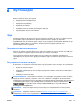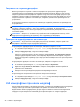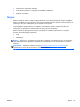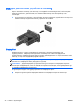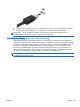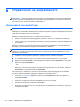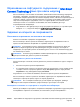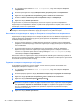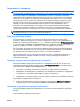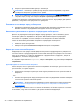User Guide - Windows 8
1. Свържете променливотоковия адаптер с компютъра.
ЗАБЕЛЕЖКА: Компютърът трябва да бъде свързан с външно захранване, за да може
„Проверка на батерията“ да работи както трябва.
2. За достъп до информация за батерията изберете приложението HP Support Assistant на
стартовия екран, а след това изберете Батерия и производителност.
„Проверка на батерията“ проверява батерията и нейните клетки, за да разбере дали работят
правилно, и след това отчита резултатите от проверката.
Показване на оставащия заряд на батерията
▲
Придвижете показалеца върху иконата на индикатора на батерията на работния плот на
Windows в областта за уведомяване най-вдясно на лентата на задачите.
Максимално увеличаване на времето за разреждане на батерията
Времето за разреждане на батерията варира според функциите, които използвате, докато
компютърът работи на захранване от батерията. Максималното време за разреждане
постепенно се съкращава, тъй като капацитетът на батерията естествено намалява.
Съвети за максимално увеличаване на времето за разреждане на батерията:
●
Намалете яркостта на дисплея.
●
Изберете настройката Икономия на енергия в
опциите за захранване.
Мерки при ниски нива на батерията
Информацията в този раздел описва фабрично настроените предупреждения и реакциите на
системата. Някои от предупрежденията за ниско ниво на батерията и реакциите на системата
могат да се променят от „Опции на захранването“. Предпочитанията, зададени с „Опции на
захранването“, не влияят на индикаторите.
От стартовия екран напишете захранване, изберете Настройки, след това
изберете Опции на
захранването.
Идентифициране на ниските нива на батерията
Когато батерия, която е единствен източник на захранване за компютъра, достигне ниско или
критично ниво, се случва следното:
●
Индикаторът за батерията (само при някои модели) показва ниско или критично ниво на
батерията.
– или –
●
Иконата на индикатора за заряд на батерията в
зоната за уведомяване показва съобщение
за ниско или критично ниво на батерията.
ЗАБЕЛЕЖКА: За допълнителна информация относно индикатора за заряд на батерията
вж.
Използване на индикатора за заряд на батерията и настройките на захранването
на страница 38.
Ако компютърът е включен или е в състояние на заспиване, той остава за кратко в състояние
на заспиване, след това се изключва и губи цялата незаписана информация.
40
Глава 6 Управление на захранването BGWW